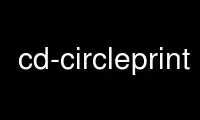
Це команда cd-circleprint, яку можна запустити в постачальнику безкоштовного хостингу OnWorks за допомогою однієї з наших численних безкоштовних робочих станцій, таких як Ubuntu Online, Fedora Online, онлайн емулятор Windows або онлайн емулятор MAC OS
ПРОГРАМА:
ІМ'Я
cd-circleprint - створити круглу етикетку для компакт-диска
СИНТАКСИС
CD-круг [опція[=значення..]] ФАЙЛ
ОПИС
cd-circleprint друкує дві круглі етикетки для компакт-дисків. Для кожного використовується до чотирьох рядків тексту
етикетку, вона друкується по дугах, тому текст може бути набагато довшим, ніж якби він був прямим
лінії. Для кожної мітки є чотири додаткові поля прямого тексту.
Висновок на PostScript, це має працювати на більшості систем.
Ви можете вибрати шрифт, розмір і колір тексту для кожного поля окремо, а також для себе
можна вибрати колір фону для кожної етикетки. Також може бути файл зображення у форматі EPS
використовується як фон. Якщо ви хочете більш складні фони або кольорові ефекти, ви можете
збережіть етикетку та змініть її в будь-якій графічній програмі, яка може читати PostScript.
ВАРІАНТИ
--config
Альтернативний файл конфігурації.
--відлагоджувати
Увімкнути режим налагодження, різна інформація виводиться на стандартний вихід.
-- версія
Роздрукуйте номер версії та успішно вийдіть.
ЗОВНІШНІЙ ВИД
Весь макет виконано в PostScript, це має працювати на більшості систем.
Результатом верстки є дві CD-етикетки на одному аркуші паперу. На кожній етикетці є
два опуклих і два увігнутих рядки тексту. Якщо у вас дуже довгий рядок тексту, ви можете
використовуйте лише одну лінію і зробіть її довшою. Довжина тексту не обмежена.
Однак після 360 градусів кінці тексту перекриватимуться.
На кожній етикетці також є чотири текстові поля зі звичайними горизонтальними рядками тексту. Ці
текстові поля вказуються за годинниковою стрілкою: зверху, справа, знизу та зліва від центральної
отвір.
Кольори виконані в RGB-моделі PostScript, ви можете вибрати їх для кожного рядка і
фон етикетки самостійно.
Ви можете переміщати кола навколо аркуша, щоб вони помістилися на більшості типів аркушів етикеток.
Ви також можете стиснути або розтягнути все, щоб виправити невеликі помилки вашого принтера.
ВИКОРИСТАННЯ
Після запуску програми ви побачите шістнадцять полів для введення тексту, розділених на два блоки. The
верхній блок — для дуг, нижній — для полів прямого тексту.
Кожна мітка має чотири текстові поля та чотири дуги.
Перші два рядки призначені для верхніх дуг на етикетці, а два останніх для нижніх
дуги.
Введіть текст у поля (підтримка cddb є у списку TODO)
Пункт меню «Зберегти зображення» створює постскриптовий файл мітки. Вибір файлу
відображається діалогове вікно, щоб користувач міг вказати шлях та ім’я файлу.
Атрибути шрифту та кольори можна змінювати в інтерактивному режимі за допомогою діалогового вікна, доступного з
меню.
Клавіші швидкого доступу
Control-l: напишіть мітку до / Tmp
Control-p: попередній перегляд етикетки
Control-q: вийти
Control-s: зберегти конфігурацію
Файл Меню
Нові Почніть нову мітку, усі поля мітки очищаються, а параметри скидаються
значення за замовчуванням.
відкритий
Відобразиться діалогове вікно вибору файлу, щоб користувач міг вибрати файл даних мітки
який потім використовується для встановлення значень мітки.
зберегти
Поточні значення даних мітки зберігаються з використанням поточного імені файлу.
зберегти As
Відобразиться діалогове вікно вибору файлу, і поточні значення даних етикетки будуть збережені
до файлу, зазначеного користувачем.
Навантаження Форма дані
Завантажте дані форми (макет паперу) із зазначеного файлу.
зберегти Форма дані
Зберегти дані форми у вказаний файл.
зберегти зображення
Збережіть зображення міток як зазначений файл Postscript.
попередній перегляд
Запустіть попередньо визначену програму для попереднього перегляду, щоб переглянути мітки.
вихід
Вийдіть з програми, всі незбережені дані будуть втрачені.
сформований Меню
Шрифти & Кольори
Змініть сімейство шрифтів, розмір шрифту, колір шрифту та колір фону
в інтерактивному режимі всі зміни мають вступити в силу негайно в текстовому записі
полів.
Зверніть увагу, perl-tk використовує для шрифту найближчу відповідність. Етикетки можуть виглядати по-різному
на вашому принтері.
Кут
Встановлює кут, на який зміщується центр текстових дуг.
Радіуси
Вкажіть розмір внутрішнього кола мітки та радіуси текстових кіл.
сторінка Деформація
Деякі принтери неправильно працюють з колами і виробляють еліпс, ви можете
стисніть або розтягніть всю сторінку, щоб отримати ідеальні кола за допомогою принтера.
позиції
За допомогою цього меню можна переміщати кола по сторінці.
Toп етикетка / дно етикетка
Виберіть, які мітки будуть створені. Поля введення для невибраних міток
інваліди.
Галочки
На ринку є багато аркушів із етикетками компакт-дисків, тож ви можете переміщати кола
сторінку. Щоб зробити це простіше, ви можете надрукувати на сторінці кілька позначок для вимірювання
відстані. Якщо у вас правильні значення, ці позначки вам не потрібні
більше і може заощадити трохи чорнила.
Коло Межі
Це дозволяє користувачеві вимкнути друк кіл, які показують
межі етикеток.
Графіка
Ви можете нанести зображення на етикетку. Наразі це зображення має бути у форматі eps.
Я думав про автоматичне масштабування, але програма мала б знати реальне
розмір видимої частини графіки замість просто рамки.
Масштабування та зсув мають бути зрозумілими. Програма отримує обмеження
поле зображення eps і розміщує зображення в центрі етикетки.
Опції Меню
Програма попереднього перегляду
Виберіть програму для попереднього перегляду міток.
Графіка конвертер
Виберіть програму для перетворення графіки у формат eps.
Навантаження Опції
Завантажте параметри програми з файлів конфігурації, це корисно для скидання
конфігурації до відомого стану.
зберегти Опції
Збережіть поточну конфігурацію програми в конфігурації, зазначеній користувачем
файл або файл за замовчуванням, якщо користувач не вказав його.
Документи Меню
Документи
Відобразити цю man-сторінку.
МЕНЮ
Відобразити версію програми, опис та інформацію про авторські права.
КОНФІГУРАЦІЯ
Ви можете зберегти свою конфігурацію у файлі у вашому $HOME або попросити свого системного адміністратора створити файл
глобальний файл конфігурації.
Використовуйте cd-circleprint онлайн за допомогою служб onworks.net
